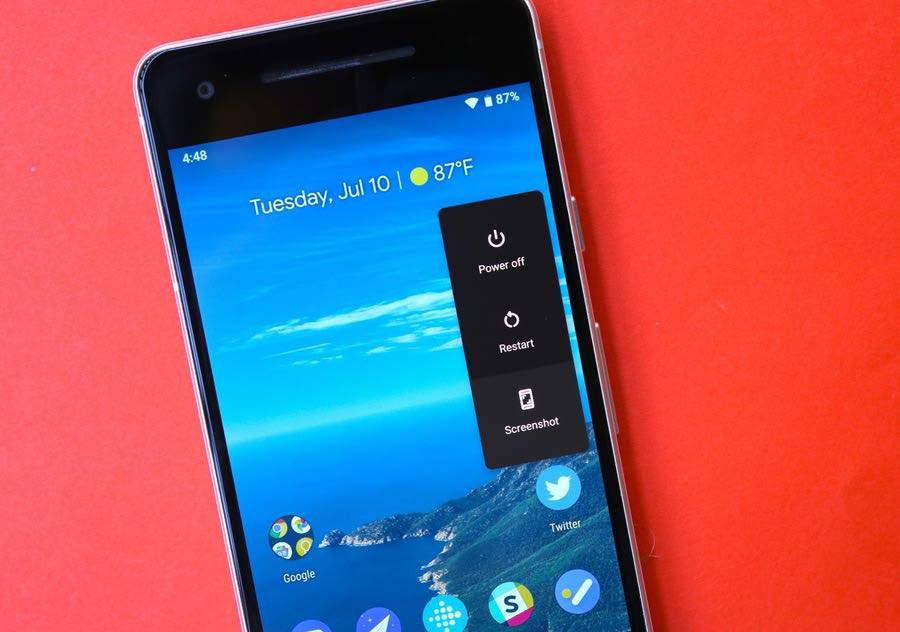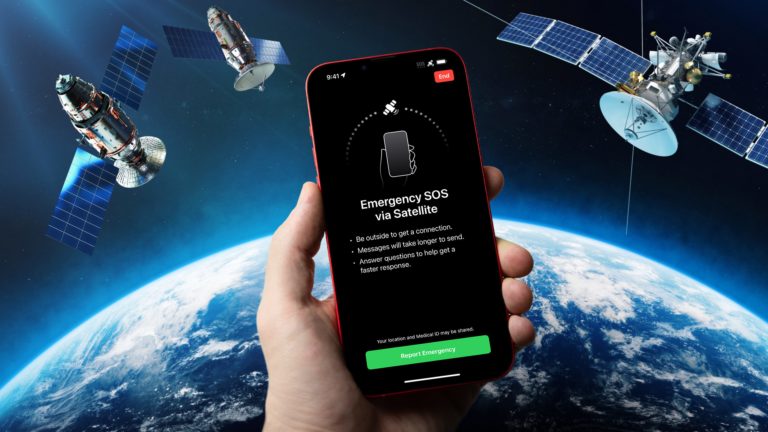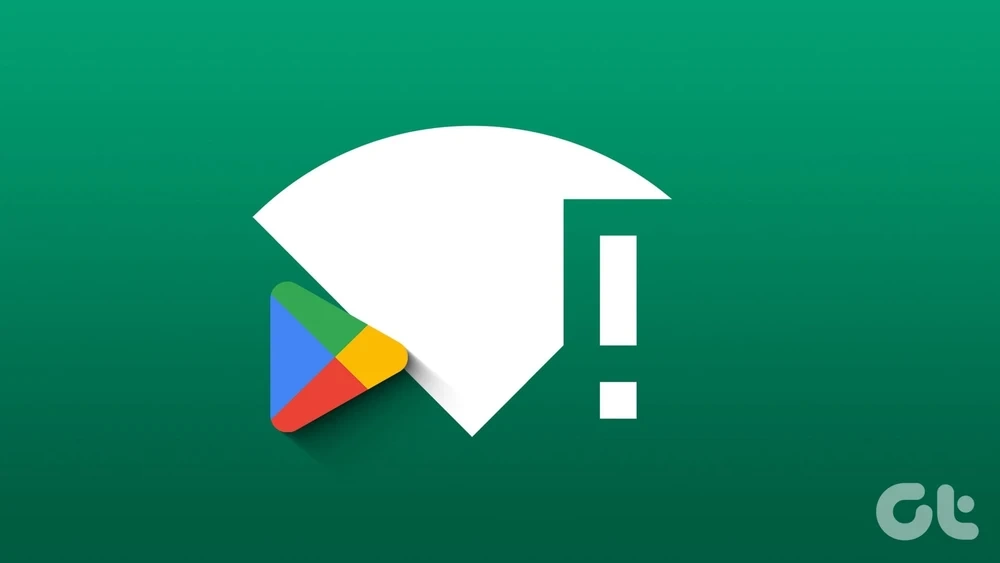اندروید پای تغییرات زیادی نسبت به نسخههای قدیمیتر این سیستمعامل داشته است. ویژگیهای جدید و منحصربهفردی را میتوان در این نسخه جدید اندروید دید. یکی از ویژگیهای بسیار مهم و پایه در سیستمعامل اندروید پای گرفتن اسکرین شات از صفحهنمایش است.
شرکت گوگل در سیستمعامل اندروید پای ویژگیهای جدیدی برای اسکرین شات قرار داده و در این مطلب میخواهیم تمام آنچه را لازم است دراینباره بدانید، بررسی کنیم. بنابراین اگر شما هم سیستمعامل خود را به اندروید پای تغییر داده یا میخواهید ارتقا دهید، این مطلب را از دست ندهید.
یک نکته مهم: روش و مراحل زیر در پایه گوشی پیکسل 2 با سیستمعامل اندروید پای نوشته شده است. هرچند که قسمتهای اصلی و کلیدی این مطلب در گوشی شما تغییر نخواهد کرد، اما ممکن است بعضی از دکمههای میانبر یا جزئیات دیگر تفاوت داشته باشند. توجه کنید که گوشیها از کارخانه به کارخانه سیستم کاربری متفاوتی دارند.
چگونه اسکرین شات بگیریم؟
در سیستمعامل اندروید پای دو روش وجود دارد که میتوان بهوسیله آنها از صفحه گوشی عکس گرفت؛ روش اول همان روش سنتی و کلاسیک است و روش دوم منحصربهفرد این سیستمعامل.
اولین روش این است که شما با نگه داشتن همزمان «دکمه پاور گوشی» و «دکمه کم کردن صدا» اسکرین شات بگیرید. این روش در این سیستمعامل جدید تغییری نداشته است. هرچند که همچنان شما میتوانید از همین روش برای گرفتن عکس از صفحه خود استفاده کنید، اما یک روش دیگر به این سیستمعامل اضافه شده که ممکن است کار را کمی آسانتر کرده باشد.
- دکمه پاور گوشی را نگه دارید تا منوی مربوط به آن در گوشی باز شود.
- روی Screenshot بزنید.
با انجام این عمل بهراحتی یک تصویر از صفحه شما گرفته میشود.
چگونه با استفاده از ویژگی جدید، عکس گرفتهشده خود را ویرایش کنیم؟
اگر میخواهید قسمتی از صفحه را در عکس پاک کنید یا آنکه مطلبی را روی آن بنویسید، در سیستمعامل اندروید پای ویژگی وجود دارد که میتوان در همان لحظه گرفتن عکس بهراحتی این تغییرات را انجام داد.
زمانی که شما یک اسکرین شات در این سیستمعامل بگیرید، نوتیفیکیشنی نمایش داده میشود؛ از همان قسمت کافی است روی گزینه Edit بزنید.
در این قسمت شما به یک منو دسترسی دارید که میتوانید تغییرات موردنظر خود را بهراحتی وارد کنید. در اینجا به چند ویژگی مهم برای اعمال تغییرات اشاره میکنیم:
- میتوانید با استفاده از ویژگی Crop تصویر خود را بهاندازهای که میخواهید ببرید و قسمتهایی از آن را حذف کنید.
- میتوانید مطلبی را روی این تصویر بنویسید یا قسمتی را هایلایت کنید.
- رنگ نوشته و هایلایت را میتوانید تغییر دهید (رنگهای سیاه، قرمز، زرد، سبز، آبی، بنفش و سفید رنگهایی هستند که میتوانند انتخاب شوند).
- ویژگیهای لغو و اعمال مجدد (Undo and Redo) نیز وجود دارند.
پس از آنکه تغییرات و اصطلاحات خود را در این تصویر وارد کردید، میتوانید این تصویر اصلاحشده خود را در Google Photos ذخیره کنید و یا این تصویر را برای کسی بفرستید و به اشتراک بگذارید.
به همین راحتی!
این روش کلی گرفتن اسکرین شات و ویرایش آن در سیستمعامل اندروید پای است. اگر سؤال بیشتری در این زمینه دارید، میتوانید در بخش نظرات با ما در میان بگذارید.
برای بررسی بیشتر این سیستم عامل جدید به این لینک مراجعه کنید.